Jak používat Twitter na Amazon Echo

Již můžete s Amazon Echo dělat hodně, ale nyní můžete mít Alexa číst tweety z časové osy Twitteru a další. Zde je návod, jak používat Twitter na Amazon Echo.
Twitter má nyní zručnost Alexa nazvanou Twitter Reader, kterou můžete použít k tomu, aby vaše Amazon Echo četl zpět tweety ve vaší časové ose, nebo dokonce zmiňuje a odpovídá, že dostanete. Můžete také mít Alexa číst nejnovější tweety z trendů a dokonce ji zúžit na určitou lokalitu, jako jsou top tweety v Chicagu nebo New Yorku.
Jelikož se jedná o dovednost Alexa třetí strany, budete muset ručně nainstalovat v aplikaci Alexa v telefonu. Můžete si přečíst náš průvodce, jak nainstalovat Alexa dovednosti, ale jednoduše vyberete "Skills" z nabídky postranního panelu a pak vyhledejte "Twitter Reader". Odtud klepněte na možnost Povolit zručnost a přihlaste se ke svému Twitteru, abyste jej propojili.
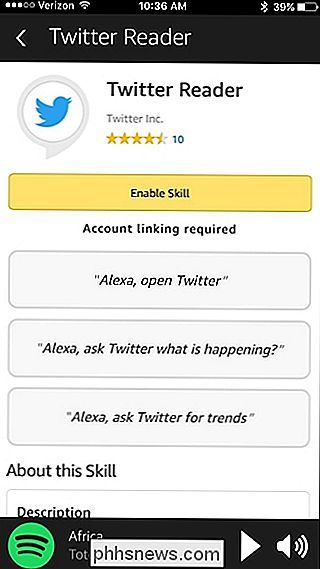
Tak co můžete dělat s dovedností čtenáře Twitter? Zde je několik příkazů Alexa, které můžete říci:
- "Alexa, zeptejte se Twitteru, co se děje." To bude číst nejnovější tweety z vaší časové linie uživateli Twitter, zeptat se Twitter pro trendy. "
- Toto bude číst trendy Twitteru, které jsou trendy v blízkosti vaší polohy. Můžete také požádat o konkrétní umístění přidáním "do Chicaga" (nebo libovolného města) na konec příkazu. Můžete také zvolit určitý trend tím, že řeknete: "Řekni mi víc o čísle čtyři" (nebo jakýkoli trend v seznamu) "Alexa, zeptejte se Twitter na mé zmínky."
- Tento příkaz si přečte vaše poslední zmínky a odpovědi "Alexa, zeptejte se Twitteru, že mě někdo poslal zpět?"
- To je samozřejmé, ale řekne vám, kdo vás převzal a jaký tweet byl převzaty "Alexa, Líbí se mi. "
- Alexa si přečte poslední tweety, které se vám líbí nebo oblíbené. " Alexa, zeptejte se Twitteri na mé vlastní tweety. "
- Pokud se nemůžete zastavit, že to není nejlepší způsob, jak procházet Twitter a přečíst si tweety, ale pokud jste zaneprázdněni a vaše ruce jsou plné děláním práce v domě, je to je přinejmenším možnost, kterou můžete použít, pokud opravdu chcete vědět, co se děje ve službě Twitterverse.

Jak změnit barvu na hlavním panelu systému Windows 7 bez softwaru
Jistě můžete hackovat Windows a nainstalovat vlastní téma, pokud jste opravdu chtěli nebo platit za softwarový balíček k tomu pro tebe. To, co možná nevíte, je, že můžete použít hloupý trik pro změnu barvy hlavního panelu bez přidaného softwaru - aniž byste změnili barvu okna. Co budeme dělat, abyste provedli tento úžasný trik, mění barvu obrázek tapety .

Jak vytvořit číselný seznam v aplikaci Word pomocí klávesnice
Vytvoření a odebírání číslovaných seznamů v aplikaci Word je snadné pomocí příkazu "Číslování" na pásu karet. Pokud však používáte klávesnici, existuje způsob, jak rychle vytvořit číslovaný seznam pomocí klávesové zkratky. K příkazu pro vytvoření číslovaných seznamů přidáme klávesovou zkratku. Chcete-li tak učinit, klepněte pravým tlačítkem kdekoliv na pásu karet a v rozbalovací nabídce vyberte položku "Upravit pásku".





